Η εργασία στον ίδιο τον επεξεργαστή 3D είναι πολύ συναρπαστική και σίγουρα δημιουργική. Το MilkShape 3D είναι πολύ πιο εύκολο στη χρήση από άλλα προγράμματα μοντελοποίησης 3D, ωστόσο, εξακολουθούν να προκύπτουν ζητήματα που σχετίζονται με την επιβολή υφής στο μοντέλο. Οι περισσότερες από τις ερωτήσεις προκύπτουν από εκείνους που μόλις αρχίζουν να κυριαρχούν στο πρόγραμμα. Έτσι, το μοντέλο σας είναι έτοιμο, το μόνο που μένει είναι να εφαρμόσετε μια υφή σε αυτό. Ας προσπαθήσουμε να καταλάβουμε πώς γίνεται αυτό.
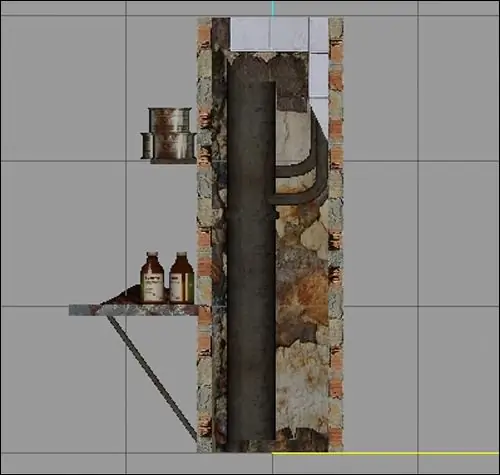
Οδηγίες
Βήμα 1
Εάν δημιουργείτε ένα μοντέλο για δική σας ευχαρίστηση, τότε το μέγεθος και η μορφή της υφής δεν θα είναι τόσο σημαντικά. Εάν το μοντέλο έχει δημιουργηθεί για περαιτέρω εισαγωγή σε οποιοδήποτε παιχνίδι, τότε οι απαιτήσεις θα είναι διαφορετικές. Στα παιχνίδια, η μορφή.dds χρησιμοποιείται συχνότερα για υφές, επομένως, οι υφές θα έχουν αυστηρά καθορισμένο μέγεθος - 256x256, 256x512, 512x512 και ούτω καθεξής. Μπορείτε να εργαστείτε σε ένα πρόγραμμα επεξεργασίας γραφικών με τη μορφή.dds με τον ίδιο τρόπο όπως και με άλλες εικόνες, εγκαθιστώντας την κατάλληλη προσθήκη.
Βήμα 2
Η υφή πρέπει να μελετηθεί. Είναι απαραίτητο να προσδιοριστεί αμέσως σε ποιο μέρος του αντικειμένου θα εφαρμοστεί αυτή η υφή. Υφές για διαφορετικά μέρη του μοντέλου (για χάρη της γενικής οικονομίας) μπορούν να τοποθετηθούν σε μία εικόνα.
Βήμα 3
Στο πρόγραμμα επεξεργασίας 3D, στην ενότητα Ομάδες, επιλέξτε μια ομάδα για την εφαρμογή της υφής. Για να το κάνετε αυτό, κάντε διπλό κλικ στο LMB στο όνομα της ομάδας ή κάντε κλικ στο όνομα μία φορά και πατήστε το κουμπί Επιλογή. Η επιλεγμένη ομάδα θα επισημανθεί με κόκκινο χρώμα.
Βήμα 4
Στη συνέχεια, μεταβείτε στην καρτέλα Υλικά και επιλέξτε το κουμπί Νέο στο πλαϊνό πλαίσιο. Εμφανίζεται ένα νέο υλικό - μια γκρι μπάλα. Αφού επιλέξατε τη γραμμή με το όνομα του υλικού (από προεπιλογή - Material01), πρέπει να κάνετε κλικ στο κουμπί none (επισημαίνεται με πινακίδες) για να ανοίξετε ένα παράθυρο από το οποίο επιλέγουμε την υφή που προετοιμάστηκε για το μοντέλο. Κατά την αναζήτηση υφής, μετακινούμε τους φακέλους ως συνήθως, μέχρι να φτάσουμε σε αυτόν που χρειαζόμαστε. Η επιλεγμένη υφή θα "τεντωθεί" πάνω από τη γκρι μπάλα, αυτό σημαίνει ότι έχετε επιλέξει το υλικό.
Βήμα 5
Μετά την επιλογή του υλικού, θα πρέπει να υποδείξετε τι ακριβώς χρησιμοποιείται για το επιλεγμένο μέρος του μοντέλου. Αυτό μπορεί να γίνει κάνοντας κλικ στο κουμπί Αντιστοίχιση ή κάνοντας διπλό κλικ στο LMB στο όνομα του υλικού. Το υλικό θα τοποθετηθεί πάνω στο αντικείμενο.
Βήμα 6
Για να επεξεργαστείτε το πλέγμα συντεταγμένων υφής, επιλέξτε το στοιχείο Παράθυρο στο επάνω μενού, επιλέξτε το στοιχείο Επεξεργαστής συντεταγμένων υφής στο αναπτυσσόμενο μενού ή ανοίξτε το παράθυρο συντεταγμένων υφής με τη συντόμευση πληκτρολογίου Ctrl + T. Χρησιμοποιώντας τις διαθέσιμες επιλογές στο παράθυρο που εμφανίζεται (επιλέξτε, περιστρέψτε, μετακινήστε και ούτω καθεξής), μπορείτε να εκχωρήσετε εκ νέου τις συντεταγμένες υφής για ολόκληρο το μοντέλο ή μόνο για μεμονωμένα μέρη.
Βήμα 7
Για να εφαρμόσετε ή να εκχωρήσετε εκ νέου μια υφή μόνο σε μια συγκεκριμένη ενότητα μιας ομάδας, πρέπει να την επιλέξετε (Μοντέλο-Επιλογή-Πρόσωπο) σε μια ξεχωριστή ομάδα (Ομάδες-Ομαδοποίηση) και να μεταβείτε στο παράθυρο επεξεργασίας συντεταγμένων υφής, επιλέγοντας το νέο δημιούργησε ομάδα για εργασία. Η ενεργή ομάδα εμφανίζεται ως λευκές άκρες και κόκκινες κουκκίδες. Εάν επιλέξατε λάθος ομάδα, θα δείτε μόνο την υφή σας στην αρχική της μορφή.






